时间:2021-05-27 15:43:00 作者:陈坤 来源:系统之家 1. 扫描二维码随时看资讯 2. 请使用手机浏览器访问: https://m.xitongzhijia.net/xtjc/20210527/212422.html 手机查看 评论 反馈
Win10电脑怎么彻底解决广告弹窗?Win10系统中总是有广告弹窗,该怎么关闭广告弹窗呢?下面我们就来看看Win10阻拦广告弹窗的技巧。
解决方法:
1、进入Win10系统,点击“开始”-“设置”。
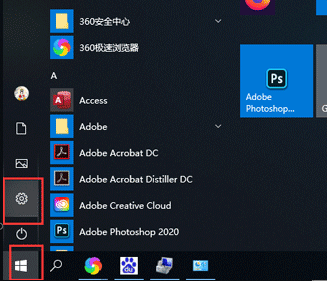
2、进入“Windows设置”搜索“控制面板”并打开。
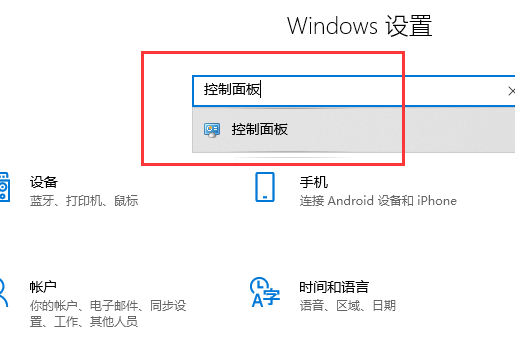
3、进入到控制面板,查看选择“小图标”。
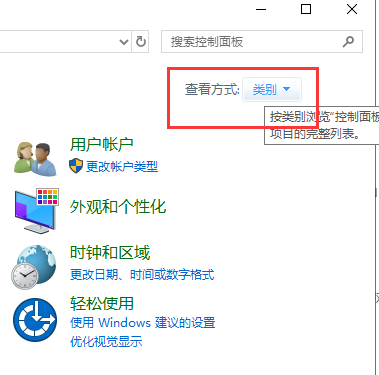
4、在小图标模式下点击“Internet选项”。
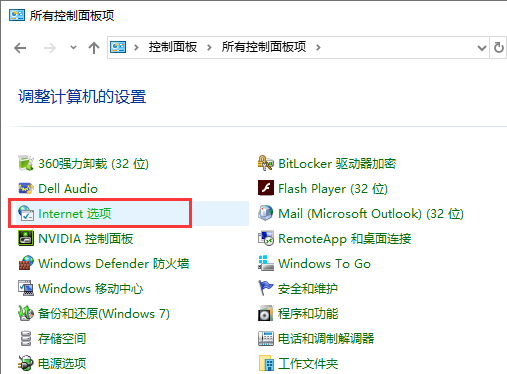
5、在“internet选项”中点击“隐私”-“设置”按钮。
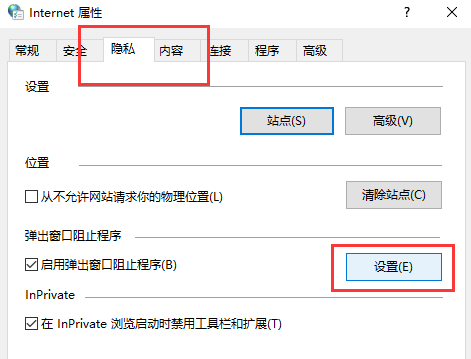
6、阻止级别调整为“高”,点击“关闭”保存设置。

以上就是解决win10电脑广告弹窗的解决方法了,希望对大家有帮助。
发表评论
共0条
评论就这些咯,让大家也知道你的独特见解
立即评论以上留言仅代表用户个人观点,不代表系统之家立场